Unir dos o más documentos PDF con Python y PyPDF2
Introducción
Seguimos con los posts acerca de trabajar con documentos PDF. En este caso vamos a ver cómo unir 2, 3 o muchos documentos PDF en uno solo, utilizando el poderoso lenguaje Python y una librería llamada PyPDF2. Vamos allá.
Requisitos
Python 3 y pip. Podemos instalarlo como se ve aquí.
¿Cómo unir documentos PDF en Python?
Vamos a ver que es fácil hacerlo.
Paso 1: instalar librería PyPDF2
En nuestra línea de comandos escribimos:
pip install pypdf2
Presionamos enter, y esperamos a que el paquete se descargue.

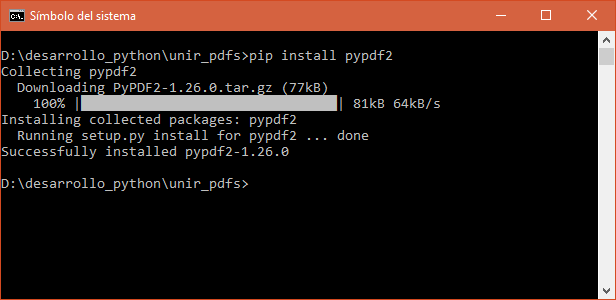
Paso 2: documentos PDF de ejemplo
Para ilustrar bien este ejemplo, utilizaré 2 documentos PDF. Son estos:
Documento 1: PdfFileWriter
Documento 2: RectangleObject
Por el momento no importa el nombre ni el contenido de cada documento (son de alguna página de documentación de Python), lo que importa es cómo vamos a unirlos, y también el resultado.
Dichos ficheros estarán en el mismo directorio en donde ejecutaré el script.
Vamos allá.
Paso 3: Unir documentos
Aquí el código fuente que utilizaremos:
from PyPDF2 import PdfFileMerger
pdfs = ["PdfFileWriter.pdf", "RectangleObject.pdf"]
nombre_archivo_salida = "salida.pdf"
fusionador = PdfFileMerger()
for pdf in pdfs:
fusionador.append(open(pdf, 'rb'))
with open(nombre_archivo_salida, 'wb') as salida:
fusionador.write(salida)Al ejecutarlo (en caso de que no haya errores) no imprime nada en la consola:
Naveguemos ahora al directorio en donde lo ejecutamos. Una vez que la ejecución haya terminado, habrá un documento nuevo con el nombre que indicamos.
Listo, se ha creado un nuevo documento: salida
Bonus: unir todos los documentos en el directorio actual
Puede que no deseemos cambiar la lista cada vez que queremos unir diferentes documentos, podemos unir todos y cada uno de los documentos pdf que se encuentren en el directorio en donde se ejecuta nuestro script.
from PyPDF2 import PdfFileMerger
import os
pdfs = [archivo for archivo in os.listdir('./') if archivo.endswith(".pdf")]
nombre_archivo_salida = "salida.pdf"
fusionador = PdfFileMerger()
for pdf in pdfs:
fusionador.append(open(pdf, 'rb'))
with open(nombre_archivo_salida, 'wb') as salida:
fusionador.write(salida)Al ejecutarlo, el resultado será el mismo; la diferencia es que no tuvimos que escribir el nombre de cada documento.
Conclusión
No sólo podemos unir 2 documentos, podemos unir los que sea, sólo tenemos que agregar sus nombres a la lista, o utilizar el segundo script para unir todos los que se encuentren en el directorio.
Te invito a ver cómo convertir imágenes a PDF, y también a darle una estrella al repositorio de la librería.
Créditos al autor de la respuesta que encontré en stackoverflow.
Entradas recientes
Resetear GOOJPRT PT-210 MTP-II (Impresora térmica)
El día de hoy vamos a ver cómo restablecer la impresora térmica GOOJPRT PT-210 a…
Proxy Android para impresora térmica ESC POS
Hoy voy a enseñarte cómo imprimir en una impresora térmica conectada por USB a una…
Android – Servidor web con servicio en segundo plano
En este post voy a enseñarte a programar un servidor web en Android asegurándonos de…
Cancelar trabajo de impresión con C++
En este post te quiero compartir un código de C++ para listar y cancelar trabajos…
Copiar bytes de Golang a JavaScript con WebAssembly
Gracias a WebAssembly podemos ejecutar código de otros lenguajes de programación desde el navegador web…
Imprimir PDF con Ghostscript en Windows de manera programada
Revisando y buscando maneras de imprimir un PDF desde la línea de comandos me encontré…

Ver comentarios
Gracias por el aporte, funciona ok. Sólo un apunte:
actualizar el script porque PdfFileMerger cambió por PdfMerger
Muchas gracias, era justo lo que necesitaba, soy novato
Gracias por sus comentarios. Saludos!
Un excelente aporte, felicitaciones